Comfy - Guide du Menu des Paramètres ComfyUI
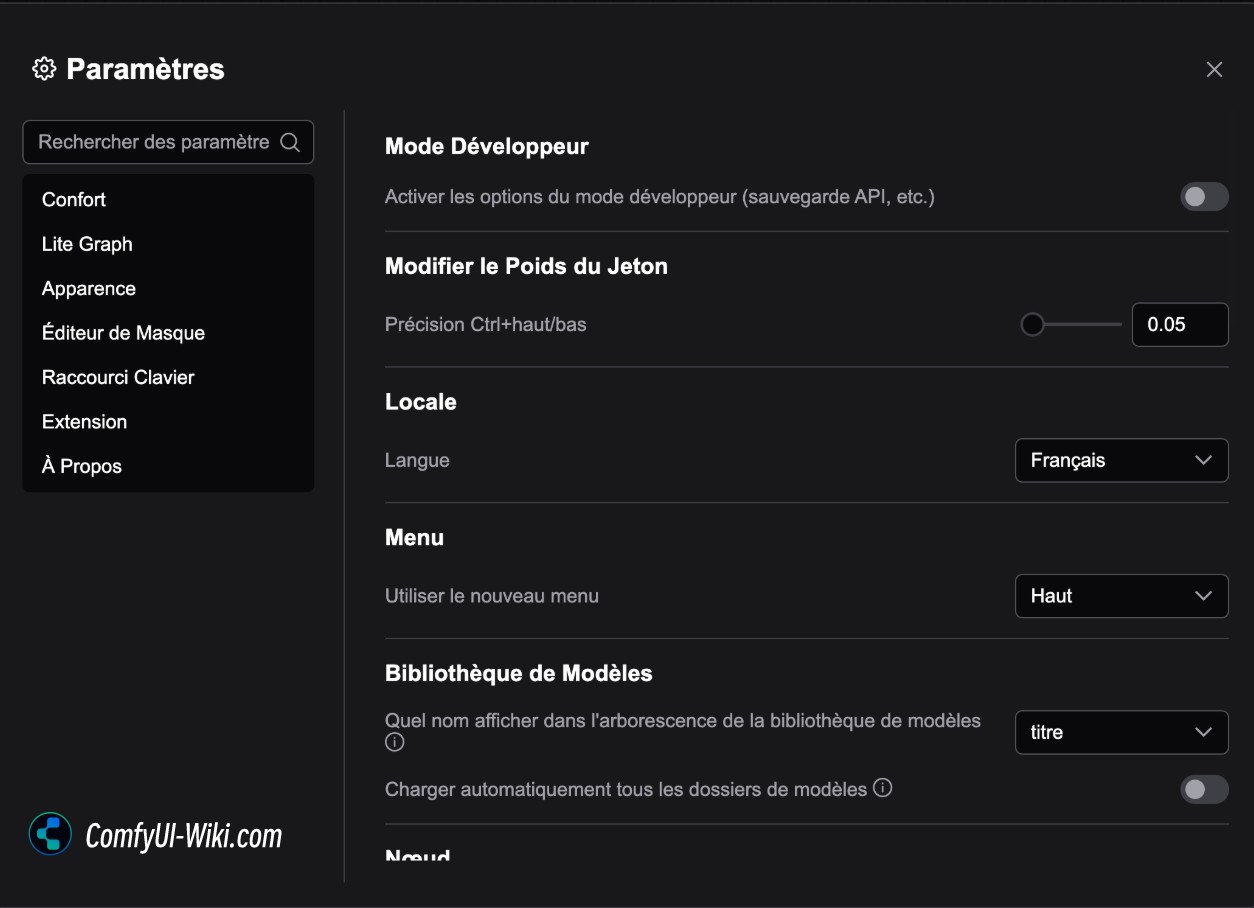
Mode Développeur
Activer les options du mode développeur (sauvegarde API, etc.)
Modifier le Poids du Jeton
Précision Ctrl+Haut/Bas
Ce paramètre ajuste la valeur d’incrémentation/décrémentation lors de l’utilisation des touches Ctrl + Flèches Haut/Bas (Command sur Mac) pour modifier le poids des prompts dans les nœuds comme CLIP Text Encode. La valeur par défaut est 0.05
Comme montré dans la vidéo, vous pouvez sélectionner du texte dans CLIP Text Encode et utiliser Ctrl(Command) + Flèches Haut/Bas pour rapidement augmenter/diminuer le poids de parties spécifiques du prompt
Localisation
Langue
Changer la langue de l’interface ComfyUI. Actuellement, ComfyUI prend en charge les langues suivantes :
- Anglais
- Chinois
- Japonais
- Russe
- Coréen
- Français
Menu
Utiliser le Nouveau Menu
Cette option permet de basculer entre les anciennes et nouvelles versions du menu et de modifier la position du menu
- Désactiver : Utiliser l’ancien menu ComfyUI au lieu de la nouvelle version
- Haut : Utiliser le nouveau menu positionné en haut
- Bas : Utiliser le nouveau menu positionné en bas
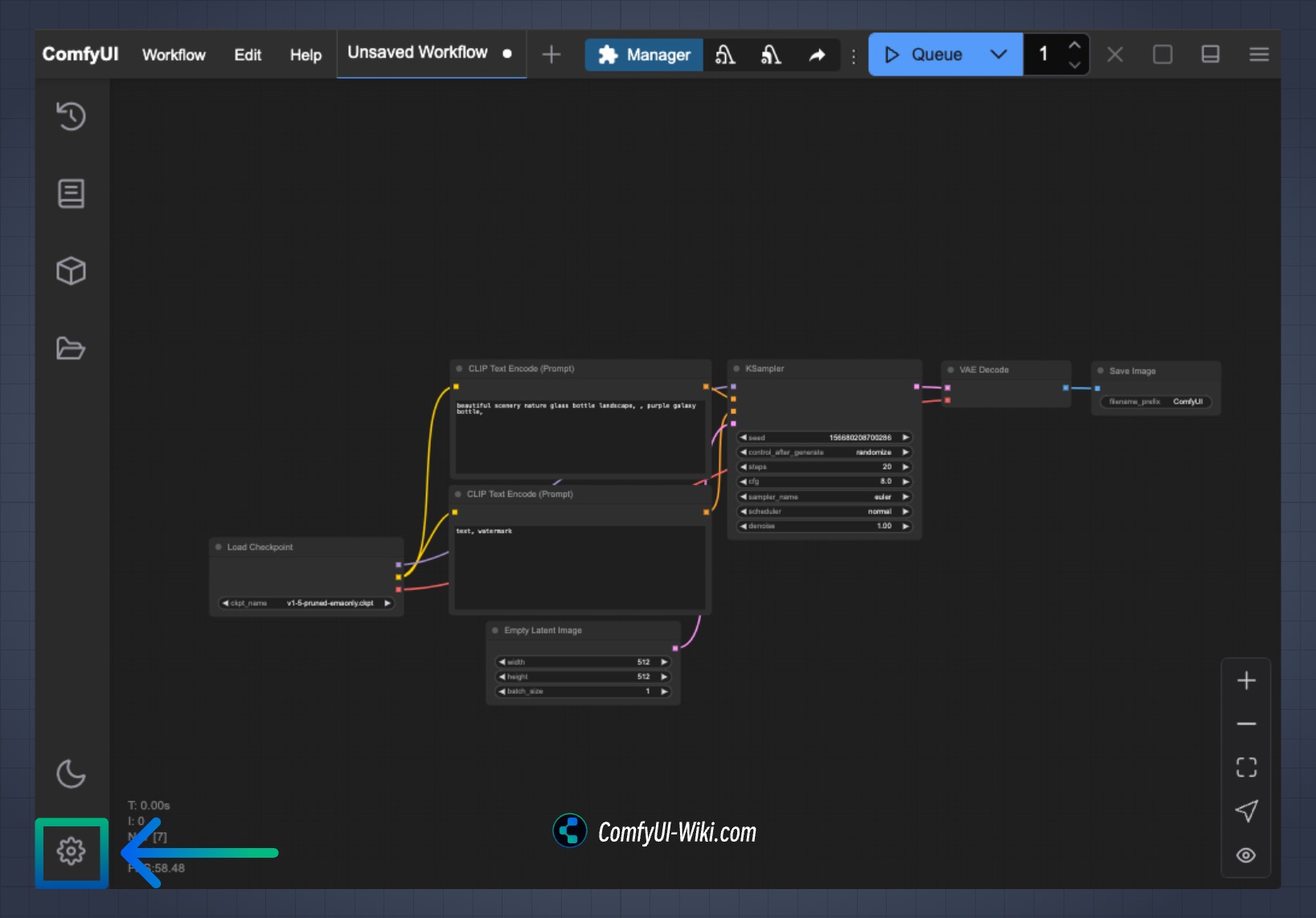 Nouvelle version du menu ComfyUI
Nouvelle version du menu ComfyUI
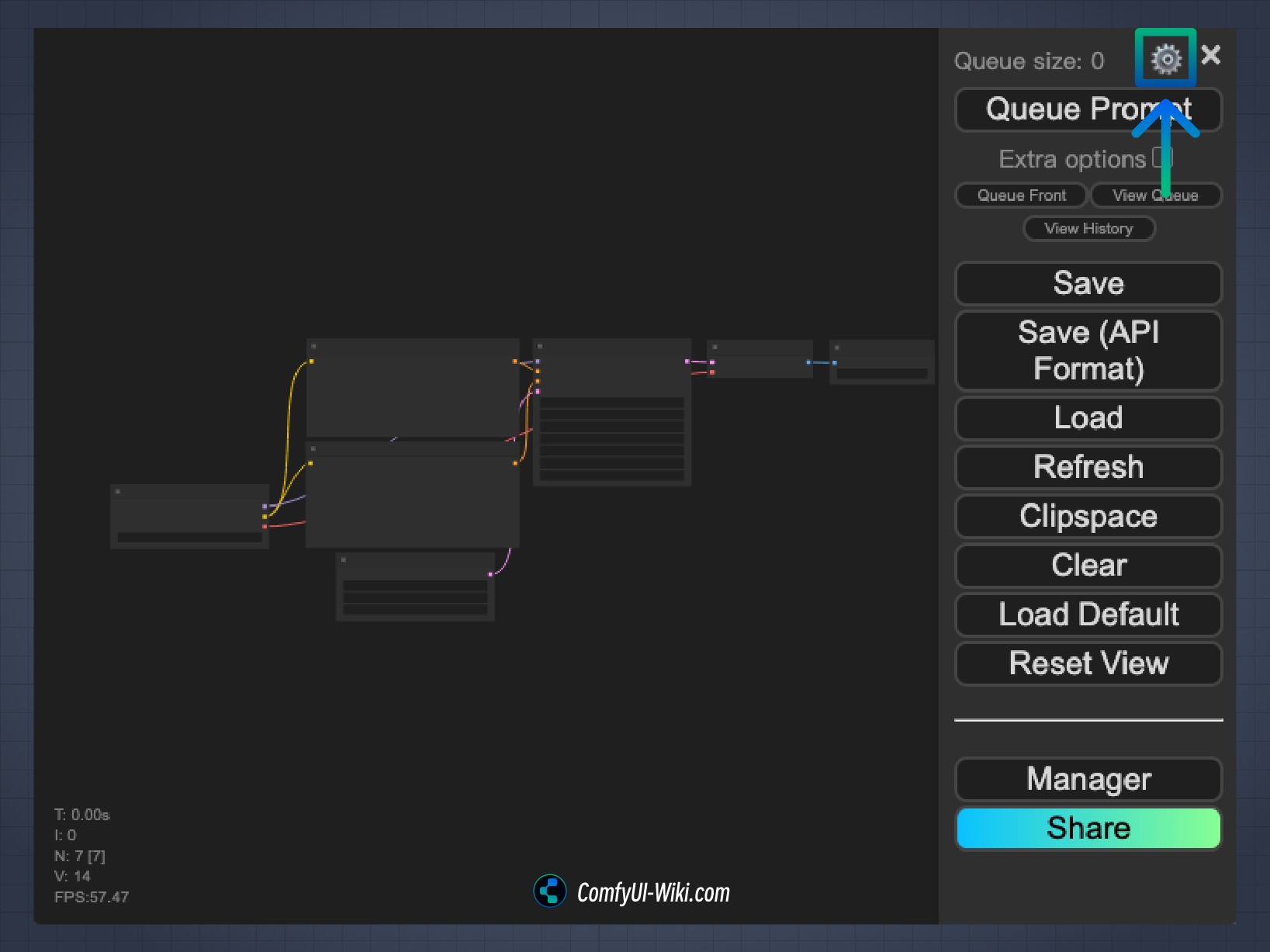 Capture d’écran de l’ancien menu ComfyUI si vous utilisez une version plus ancienne
Capture d’écran de l’ancien menu ComfyUI si vous utilisez une version plus ancienne
Bibliothèque de Modèles
Quel Nom Afficher dans l’Arborescence de la Bibliothèque de Modèles
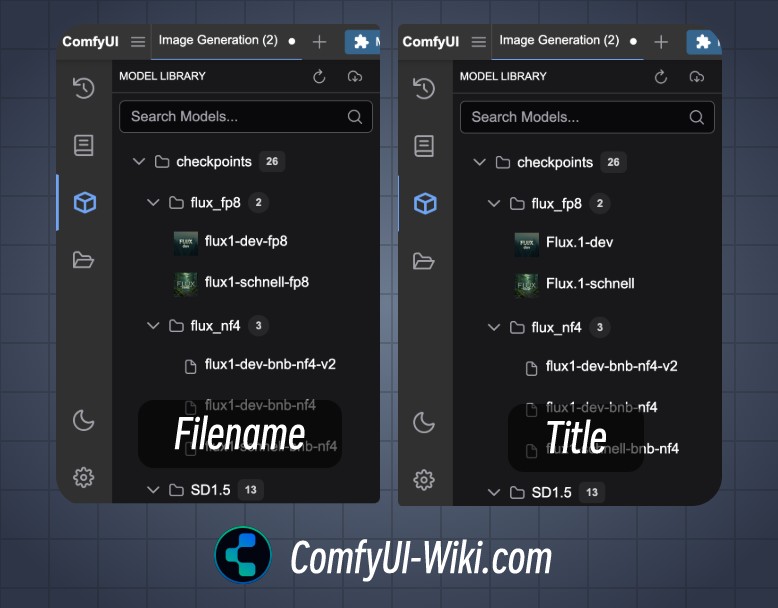
- Nom de fichier : Afficher le nom du fichier du modèle dans la bibliothèque
- Titre : Privilégier l’affichage du titre des métadonnées du modèle
Charger Automatiquement Tous les Dossiers de Modèles
- Lorsque activé, tous les fichiers de modèles seront automatiquement chargés lors de l’entrée dans la bibliothèque de modèles de la barre latérale
- Lorsque désactivé, les modèles ne seront chargés que lors de l’expansion de leurs dossiers respectifs
Nœud
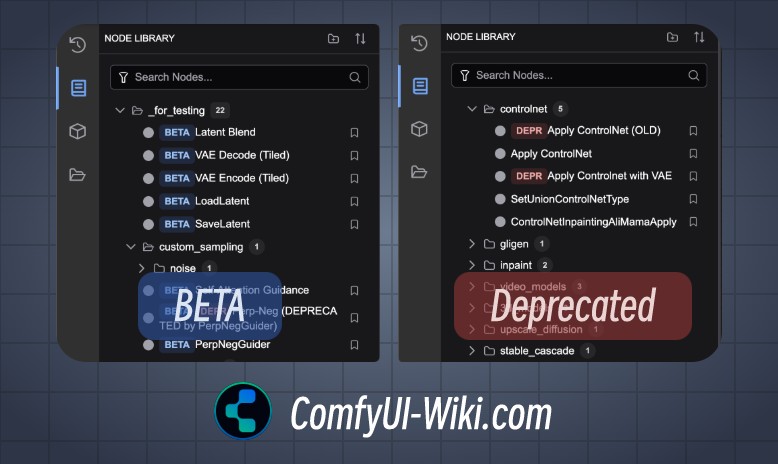
Afficher les Nœuds Expérimentaux dans la Recherche
Les nœuds expérimentaux en phase bêta seront recherchables dans la bibliothèque de nœuds et la recherche si activé
Afficher les Nœuds Obsolètes dans la Recherche
Lorsque activé, les nœuds obsolètes seront recherchables dans la bibliothèque de nœuds et la recherche. ComfyUI conserve certains anciens nœuds pour la compatibilité avec les anciens workflows
Boîte de Recherche de Nœud
Double-cliquez avec le bouton gauche de la souris n’importe où sur le canevas ComfyUI pour faire apparaître la boîte de recherche. Ces paramètres configurent les préférences de la boîte de recherche
Nombre de Suggestions de Nœuds
Définir le nombre de nœuds connexes affichés dans le Menu Contextuel lors du relâchement d’une connexion de nœud
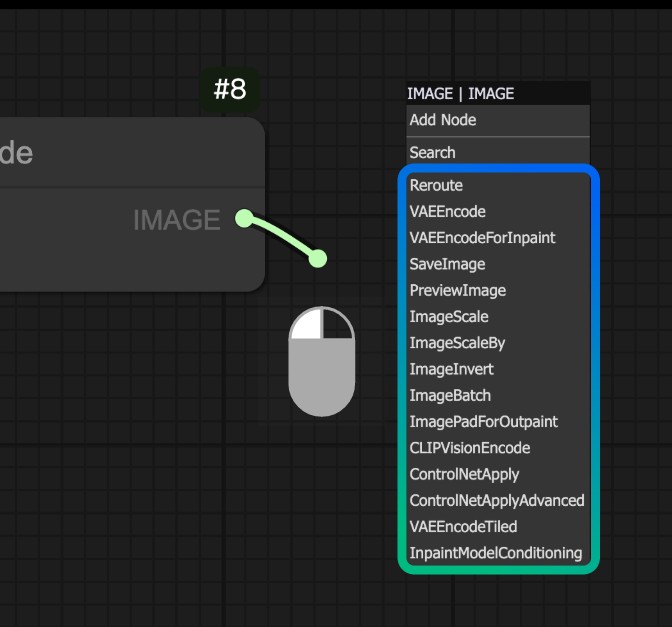
Autres Options d’Affichage de la Boîte de Recherche
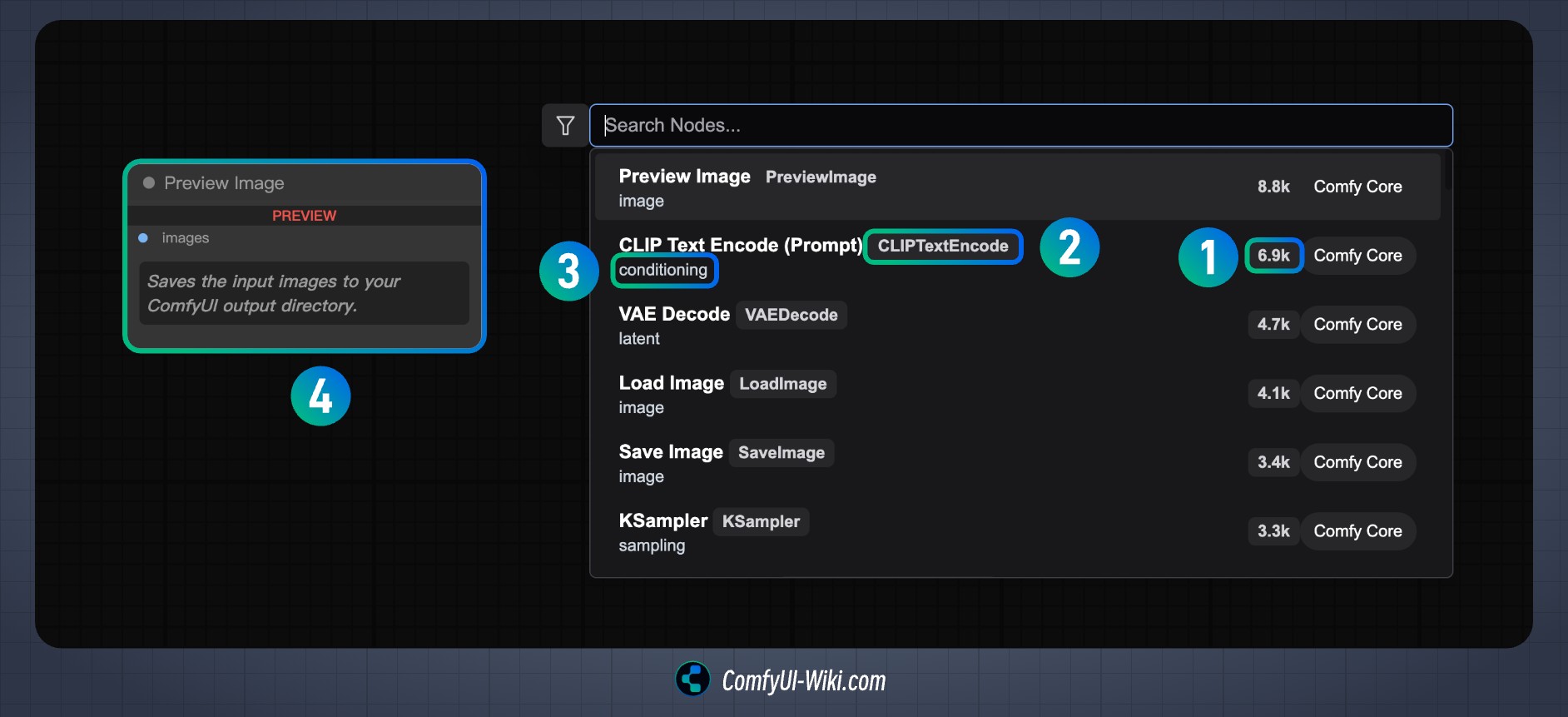
- Afficher la fréquence du nœud dans les résultats de recherche
- Afficher le nom d’ID du nœud dans les résultats de recherche
- Afficher la catégorie du nœud dans les résultats de recherche
- Aperçu du nœud
Boîte de Recherche de Nœud
Ce paramètre :
- Par défaut : Nouvelle version de la boîte de recherche
- Litegraph(ancien) : Ancienne version de la boîte de recherche
Widget de Nœud
Mode de Contrôle du Widget
Contrôle quand les valeurs du widget se mettent à jour
- Avant
- Après
Vérification Orthographique du Widget de Zone de Texte
Activer la vérification orthographique pour les widgets de saisie de texte
Sous-menus de Conversion d’Entrée de Nœud
Dans le Menu Contextuel du Nœud, Placer les Entrées qui Convertissent Entre Entrée/Widget dans des Sous-menus
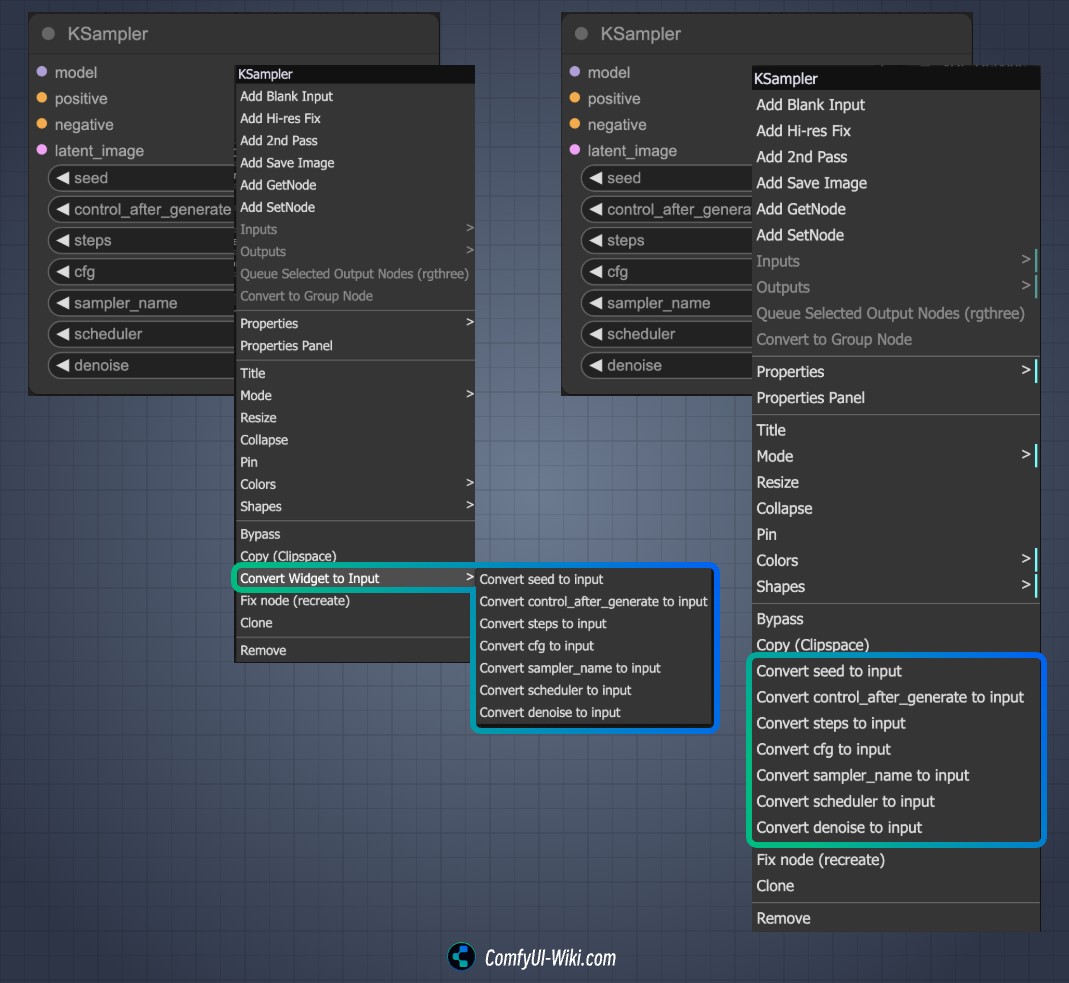 ComfyUI peut basculer les entrées de nœud entre les états widget et entrée. Cette option change la position de ce menu de conversion
ComfyUI peut basculer les entrées de nœud entre les états widget et entrée. Cette option change la position de ce menu de conversion
File d’Attente
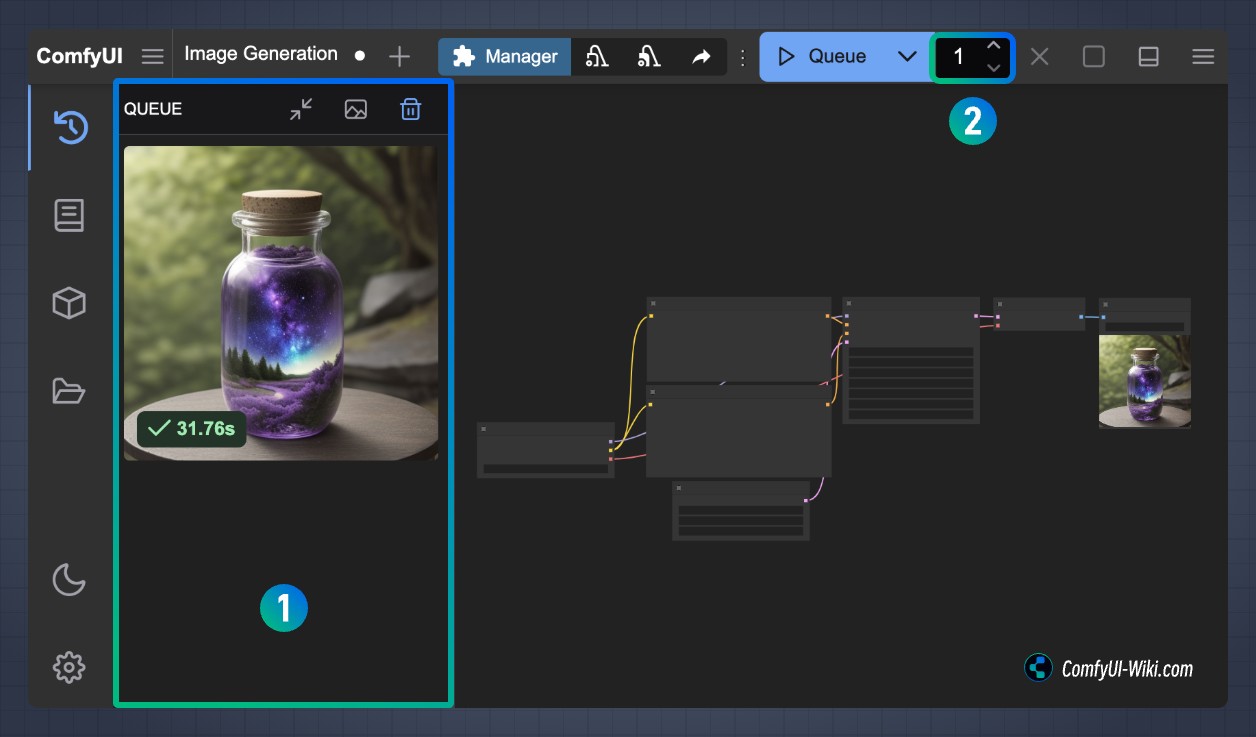
Taille de l’Historique de la File d’Attente
- Définit le nombre d’enregistrements d’historique de la file d’attente de génération d’images comme montré à la position 1 dans l’image ci-dessus
Bouton de File d’Attente
Limite du Nombre de Lots
- Définit combien de générations exécuter dans une exécution de file d’attente, comme montré à la position 2 dans l’image ci-dessus
Validation
Valider les Définitions de Nœuds (lent)
Valider les Workflows
Fenêtre
Afficher une Confirmation lors de la Fermeture de la Fenêtre
Afficher une boîte de dialogue de confirmation lors de la fermeture de l’interface navigateur ComfyUI pour éviter une fermeture accidentelle
Workflow
Afficher une Confirmation lors de la Suppression des Workflows
Sauvegarder et Restaurer la Position et le Niveau de Zoom du Canevas dans les Workflows
Position des Workflows Ouverts
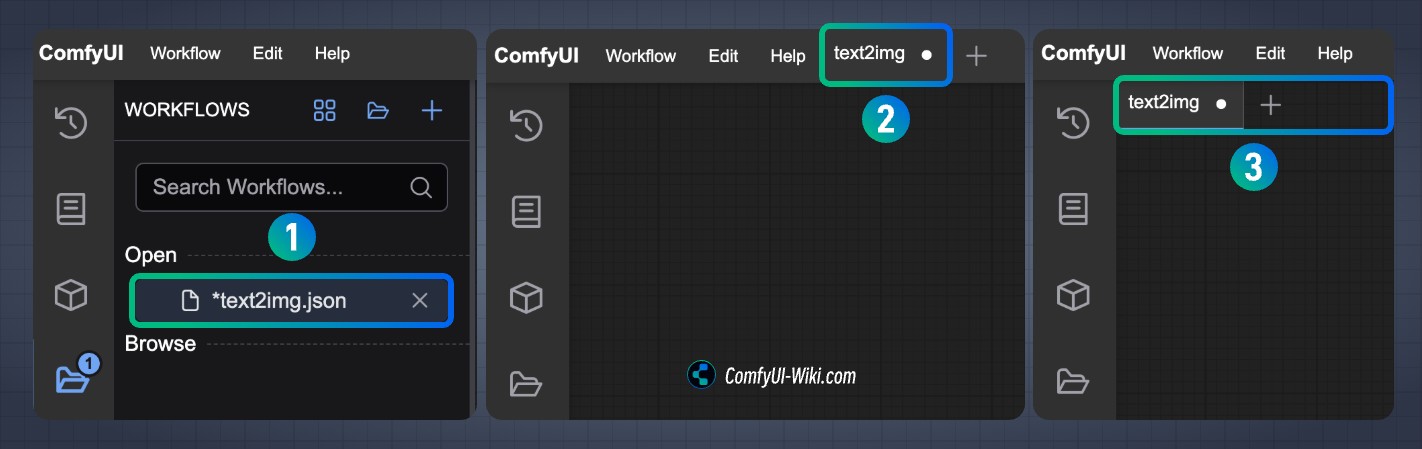
- Barre latérale
- Barre supérieure
- Barre supérieure (2ème ligne)
Demander le Nom du Fichier lors de l’Enregistrement du Workflow
Demander une Confirmation lors de l’Effacement du Workflow
Afficher l’Avertissement des Modèles Manquants
Lors de l’ouverture d’un workflow, si des modèles utilisés dans le workflow sont manquants, une invite apparaîtra avec une option pour tenter de les télécharger
Afficher l’Avertissement des Nœuds Manquants
Lors de l’ouverture d’un workflow, s’il contient des nœuds personnalisés de plugins tiers qui ne sont pas installés localement, une invite apparaîtra avec une option pour installer les plugins